1、首先,双击电脑上的photoshop快捷键,打开photoshop软件,点击左上角工具栏的“文件”,选择第一个菜单“新建”,新建一个画布;
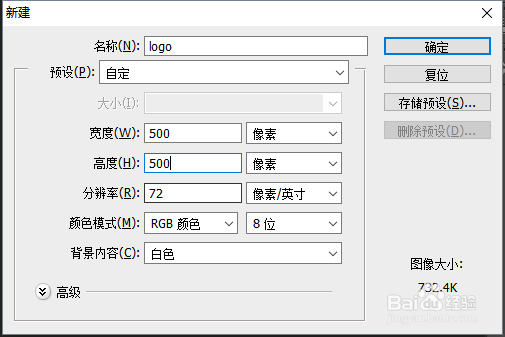
2、新建的画布为背景画布,按组合键Ctrl+j新建一个图层——“图层1”,点击左侧工具栏的“自定形状工具”;

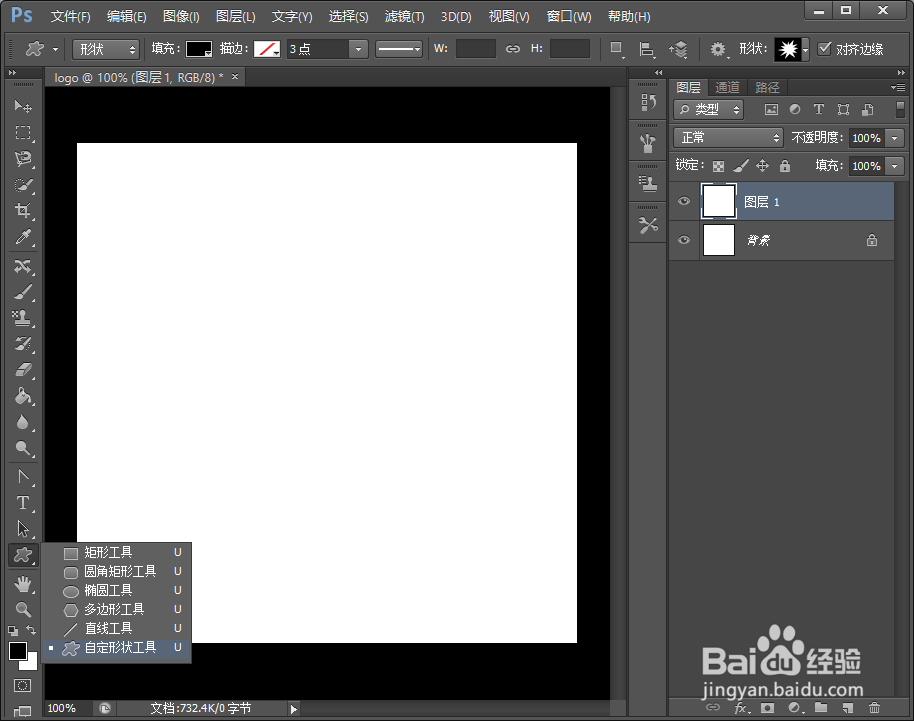
3、在第二行工具栏的“形状”可以自由选择所需要的图形,若无,可以点击下拉箭头后旁边类似于“圆圈”的符号进行形状的选择;


4、选定好形状后,把鼠标放在画布里进行拖动就可以看到形状,当角度、大小等不符合要求时,可以按组合键Ctrl+t来进行更改;

5、在形状大小及角度等问题解决后就是颜色等其它信息的设置,在信息设置之前需要把图层进行栅格化处理;

6、点击左侧工具栏的“渐变工具”,设置第二行的参数信息后,把鼠标放在图形上,按鼠标左键进行拖动可以看到渐变效果;

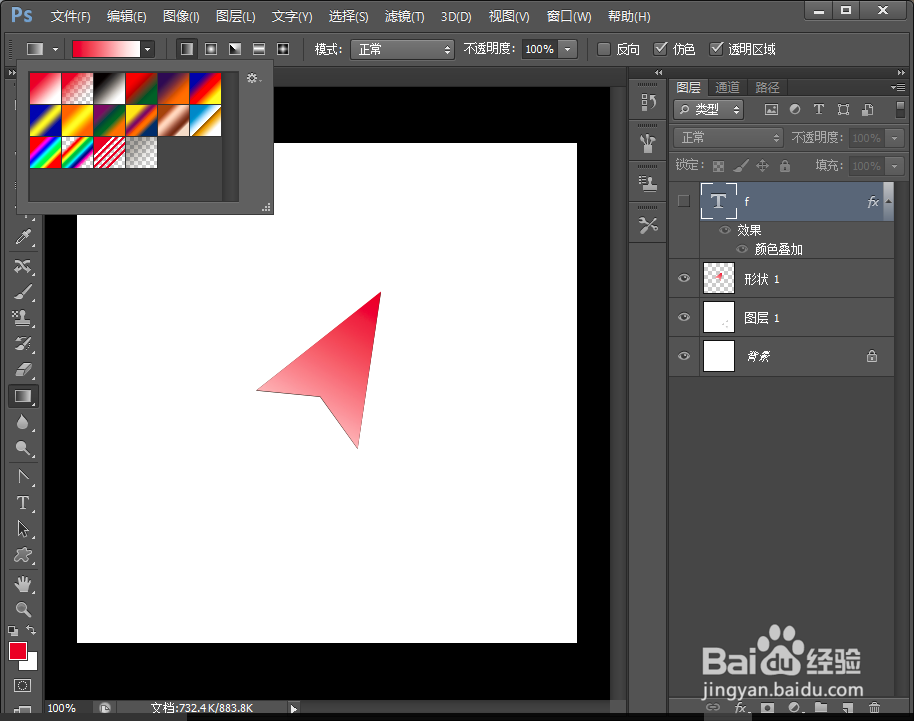
7、在简单的图形处理完后就是文字的输入及处理,先点击左侧工具栏的“横排文字工具”进行文亨蚂擤缚字的输入,文字输入后的角度、大小等的处理也是按组合键Ctrl+t进行处理;

8、双击文字图层,进入到图层样式更改界面,依据自己需要进行设置;最后点击“确定”后可以看到最终的效果。


